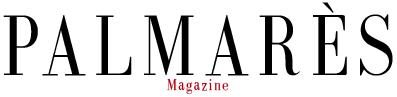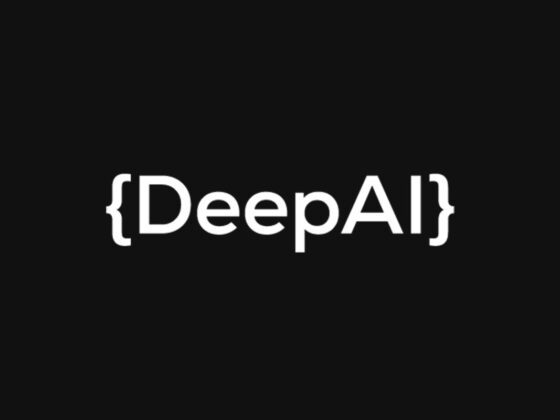Sommaire
Marre d’être toujours localisé(e) à l’endroit où vous n’êtes pas sur Snapchat ? Ne vous inquiétez plus, car nous avons la solution ! Dans cet article, nous allons vous montrer comment résoudre le problème de localisation inexacte sur Snapchat et même comment changer votre localisation. Ne soyez plus pris au piège, découvrez dès maintenant les astuces pour être enfin localisé(e) là où vous le souhaitez sur Snapchat.
Ma localisation Snap est fausse : Résolution et changement de localisation
À lire absolument – Anaïs Demoustier : Découvrez sa vie privée bien remplie et son parcours professionnel brillant
Comment résoudre le problème de localisation inexacte sur Snapchat ?
Si vous rencontrez des problèmes de localisation inexacte sur Snapchat, vous pouvez essayer les solutions suivantes :
1. Redémarrez Snapchat : Parfois, un simple redémarrage de l’application peut résoudre le problème.
2. Vérifiez les réglages de localisation : Assurez-vous que Snapchat a accès à votre localisation. Pour cela, rendez-vous dans les paramètres de votre appareil, puis dans les applications et autorisations. Sélectionnez Snapchat et vérifiez que l’accès à la localisation est activé.
3. Modifiez les autorisations de Snapchat : Si vous avez déjà accordé l’accès à la localisation à Snapchat, mais que le problème persiste, vous pouvez essayer de modifier les autorisations. Pour cela, rendez-vous dans les paramètres de votre appareil, puis dans les applications et autorisations. Sélectionnez Snapchat et modifiez les autorisations de localisation.
4. Désactivez le mode fantôme sur Snapchat : Le mode fantôme vous permet de masquer votre localisation à vos amis. Si vous avez activé le mode fantôme, désactivez-le pour que votre localisation soit visible.
5. Videz le cache et redémarrez Snapchat : Vider le cache de Snapchat peut parfois résoudre les problèmes de localisation. Pour cela, rendez-vous dans les paramètres de votre appareil, puis dans les applications et autorisations. Sélectionnez Snapchat et appuyez sur le bouton « Vider le cache ». Ensuite, redémarrez Snapchat.
6. Mettez à jour ou réinstallez Snapchat : Si vous utilisez une ancienne version de Snapchat, vous pouvez essayer de la mettre à jour. Si le problème persiste, vous pouvez également essayer de réinstaller Snapchat.
À lire absolument – Les 5 Films les Plus Vus au Monde : Une Odyssée Cinématographique Inoubliable
Comment changer ma localisation sur Snapchat ?
Si vous souhaitez changer votre localisation sur Snapchat, vous pouvez utiliser l’une des méthodes suivantes :
1. Utilisez un VPN : Un VPN (Virtual Private Network) vous permet de masquer votre véritable localisation et d’en choisir une autre. Pour utiliser un VPN, vous devez d’abord vous abonner à un service VPN. Une fois que vous êtes abonné, vous pouvez télécharger et installer le logiciel VPN sur votre appareil. Ensuite, connectez-vous au VPN et choisissez la localisation que vous souhaitez utiliser.
2. Utilisez une application de fausse localisation : Il existe de nombreuses applications de fausse localisation disponibles sur Internet. Ces applications vous permettent de choisir une fausse localisation et de la partager avec Snapchat. Pour utiliser une application de fausse localisation, vous devez d’abord la télécharger et l’installer sur votre appareil. Ensuite, ouvrez l’application et choisissez la fausse localisation que vous souhaitez utiliser.
3. Utilisez un émulateur Android : Un émulateur Android vous permet d’exécuter des applications Android sur votre ordinateur. Vous pouvez utiliser un émulateur Android pour changer votre localisation sur Snapchat. Pour cela, vous devez d’abord télécharger et installer un émulateur Android sur votre ordinateur. Ensuite, ouvrez l’émulateur Android et installez Snapchat. Une fois que vous avez installé Snapchat, vous pouvez choisir la fausse localisation que vous souhaitez utiliser.
1. Pourquoi ma localisation sur Snapchat est-elle fausse ?
Votre localisation sur Snapchat peut être fausse en raison d’un bug sur l’application, d’un problème avec votre appareil, ou même de l’activation du mode Fantôme.
2. Comment changer sa localisation sur Snapchat ?
Vous pouvez changer votre localisation sur Snapchat en redémarrant l’application, vérifiant les réglages de localisation, modifiant les autorisations, désactivant le mode fantôme, vidant le cache, mettant à jour ou réinstallant Snapchat.
3. Comment mettre une fausse localisation sur Snapchat ?
Vous pouvez utiliser des applications telles que iMyFone AnyTo, Xcode (pour iOS), ExpressVPN, « Fake GPS Location » (pour Android), ou un VPN pour changer votre localisation sur Snapchat.
4. Comment faire croire à Snapchat que vous êtes ailleurs ?
Vous pouvez utiliser des applications comme iMyFone AnyTo pour changer votre localisation sur Snapchat sans jailbreak, et ainsi partager une fausse localisation avec vos amis.
5. Comment cacher sa position réelle à Snapchat ?
Vous pouvez cacher votre position réelle à Snapchat en utilisant un VPN, une fausse application GPS, ou des applications spécifiques pour changer votre localisation sur Snapchat.